Пользователи последних версий Виндовс часто сталкиваются с проблемой, когда система сообщает о невозможности запуска определенных приложений. Как правило, при этом на экране возникает сообщение: невозможно запустить это приложение в Windows 10. Это может быть связанно как с системными ошибками, так и с неисправностью самой программы. Более подробно о том, почему так бывает и что делать в таком случае пойдет речь далее.

Содержание:
Почему невозможно запустить приложение на этом ПК с Windows 10
Причин, почему невозможно запустить это приложение на вашем ПК в Windows 10, может быть огромное количество. Среди наиболее распространенных проблем выделяют (Рисунок 2):
- Системные сбои – когда запускаются программы, не подходящие по системным требованиям ПК, компьютер просто может их «не вытягивать», а потому приложения попросту не запускаются.
- Не подходит разрядность ОС – операционные системы выпускаются не только в различных версиях, но и отличаются по разрядности. Соответственно ей необходимо подбирать и подходящие программы.
- Файл не предназначен для открытия в операционной системе Windows. Речь идет о софте, предназначенном для работы на ОС Linux, и MacOS от Apple.
- Вирусы – эти вредители сделают все, чтобы вы не могли использовать свой ПК по назначению. При этом они способны спровоцировать не только отсутствие отклика определенных прог, но и выход из строя системных утилит, отвечающих за работу звука, интернета и т. д.
- Блокировка антивирусом – эти программы наоборот, блокируют вредоносное программное обеспечение даже без соответствующего предупреждения.
- Неправильная загрузка файла – нарушение структуры проги при загрузке тоже может быть причиной ее нерабочего состояния.
- Отсутствие лицензии – нелицензионный софт может быть вообще неработоспособным, поскольку за его нормальное функционирование никто ответственности не несет. Более того, неизвестно, что еще неблагонадежные разработчики встроили в свой «подарок», а потому не стоит его загружать вообще, поскольку непонятно, как это отразится на работе вашего ПК.
- Проблема в самой сборке ОС – если установлена неофициальная версия Виндовс, она также может быть с «багами», которые будут мешать загрузке и нормальной работе софта. Более того, даже если сначала все было хорошо, и программы работали нормально, это не значит, что система не будет давать сбои в дальнейшем.
- Устаревшая версия приложения – проблема может крыться в истечении срока годности цифровой подписи приложения.
И это далеко не полный перечень, почему невозможно запустить приложение на этом ПК. Из них обычный пользователь может исправить несколько: открыть прогу с устаревшей версией цифровой подписи, загрузить приложение нужного разряда и почистить вирусы на ПК. Опишем нужные действия подробней.

Версия приложения устарела
Одной из распространенных причин, почему невозможно запустить приложение на данном компьютере, является устаревшая версия утилиты. В таком случае самым простым решением будет выставить совместимость ПК. Например, если софт был прописан для Windows XP, а у вас 10-я версия Винды, то исправить ошибку можно следующим образом:
- Кнопкой мыши справа кликаем на игру.
- В таблице кликаем на Свойства.
- Переходим в Совместимость (Рисунок 3).
Именно в этой вкладке можно выставить необходимые параметры для оптимальной работы приложения. Если повезет, то этот простой способ сработает и вы сможете использовать прогу, согласно ее предназначению, а системное сообщение показываться больше не будет.
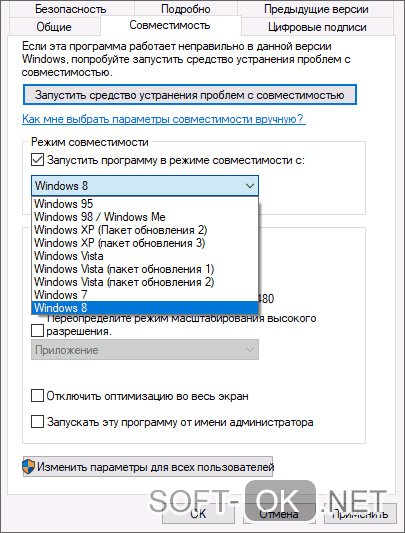
Главное – подобрать нужную версию операционной системы. Попробуйте с самой маленькой, поставив соответствующую метку, а затем подтвердите изменения. Попробуйте запустить приложение так.
Примечание: Если не получилось – повторите метод, но уже поставьте более новую версию ОС. При необходимости – повторите указанные действия.
Если хотите работать с совсем допотопным софтом, в таком случае может потребоваться установка специальной проги. Дело в том, что все старые проги были написаны для 16-битных систем. Конечно, никто не требует превращать ваше суперсовременное железо в дрова каменного века, достаточно можно просто воспользоваться возможностями программы DOSBox. Она создает образ нужной системы и позволяет работать даже с самыми старинными прогами.
Разница разрядностей Windows 10 в требованиях приложения
Если вы загрузили прогу и не посмотрели на возможности вашей системы, вполне вероятно, что вы столкнетесь с системным сообщением, что невозможно запустить приложение dll. Для решения этой проблемы необходимо установить разрядность самой ОС, поставленной на ваш комп. Для этого:
- Кликнете кнопкой мышки справа на значок «Мой компьютер».
- Выберете в списке «Свойства» (Рисунок 4).
В открывшемся окне вы увидите полностью всю информацию о вашем компьютере, включая номер его лицензию, установленный ключ, версию Виндовс и его разрядность. Когда увидите эту информацию, попробуйте найти аналог приложения с соответствующими требованиями. На этот раз точно не ошибетесь.
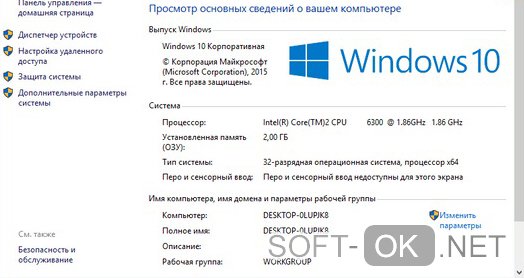
Заражение вирусами
Вирусы - это еще одна причина, почему невозможно запустить управляющее приложение, решить которую очень просто. Достаточно просто зайти в антивирусную программу и осуществить проверку. Можно сделать выборочную – определенных файлов или дисков на компьютере, можно – быструю, а еще лучше – сразу полную, чтобы вредоносные файлы были удалены с вашего компа и вы могли его использовать без каких-либо проблем.
Если у вас еще не установлен антивирус – срочно установите его. В интернете можно найти множество бесплатных антивирусных программ, которые прекрасно справляются со своими функциями. Рекомендуем использовать антивирус Avast. Если же можете себе позволить выделить некоторую сумму на защиту вашего персонального компьютера, лучше не скупитесь и смело приобретайте лицензию. Так вы точно будете ограждены от каких-либо проблем с неблагонадежным софтом (Рисунок 5).
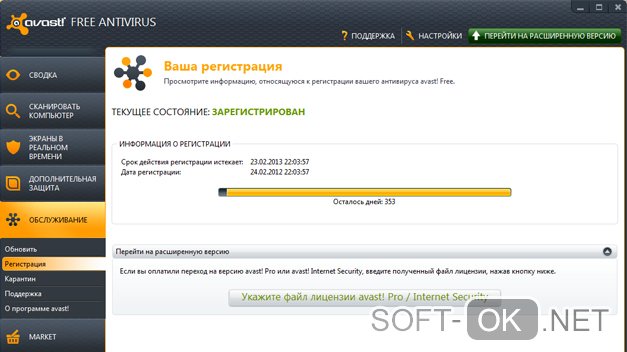
Если же программа не открывается как раз потому, что антивирусник блокирует ее – отключите защиту на время ее загрузки или использования. Но обязательно включите тогда, когда прога вам больше не понадобится, поскольку таким образом вы ставите под угрозу нормальную работу операционной системы.
Невозможно запустить это приложение на вашем пк в Windows 10 - как исправить ошибку
Самый простой способ, как исправить ошибку, когда невозможно запустить утилиту – это включить и выключить ПК. Это поможет, если ранее вы уже запускали большое количество подобных прог, которые перегрузили систему. Возможно, какие-либо их элементы попросту «выпали» из оперативной памяти, в результате чего утилиты перестали загружаться.
Еще один вариант – это попробовать перезагрузить файл с помощью другого браузера или с другого сайта. Возможно, проблема во встроенной защитой самого браузера или просто поставщик проги неправильно загрузил ее на ресурс.
Итак, теперь вы знаете, почему приложения не загружаются на ПК и как исправить эту проблему. Используйте представленные рекомендации и свободно пользуйтесь всеми возможностями вашего ПК.




